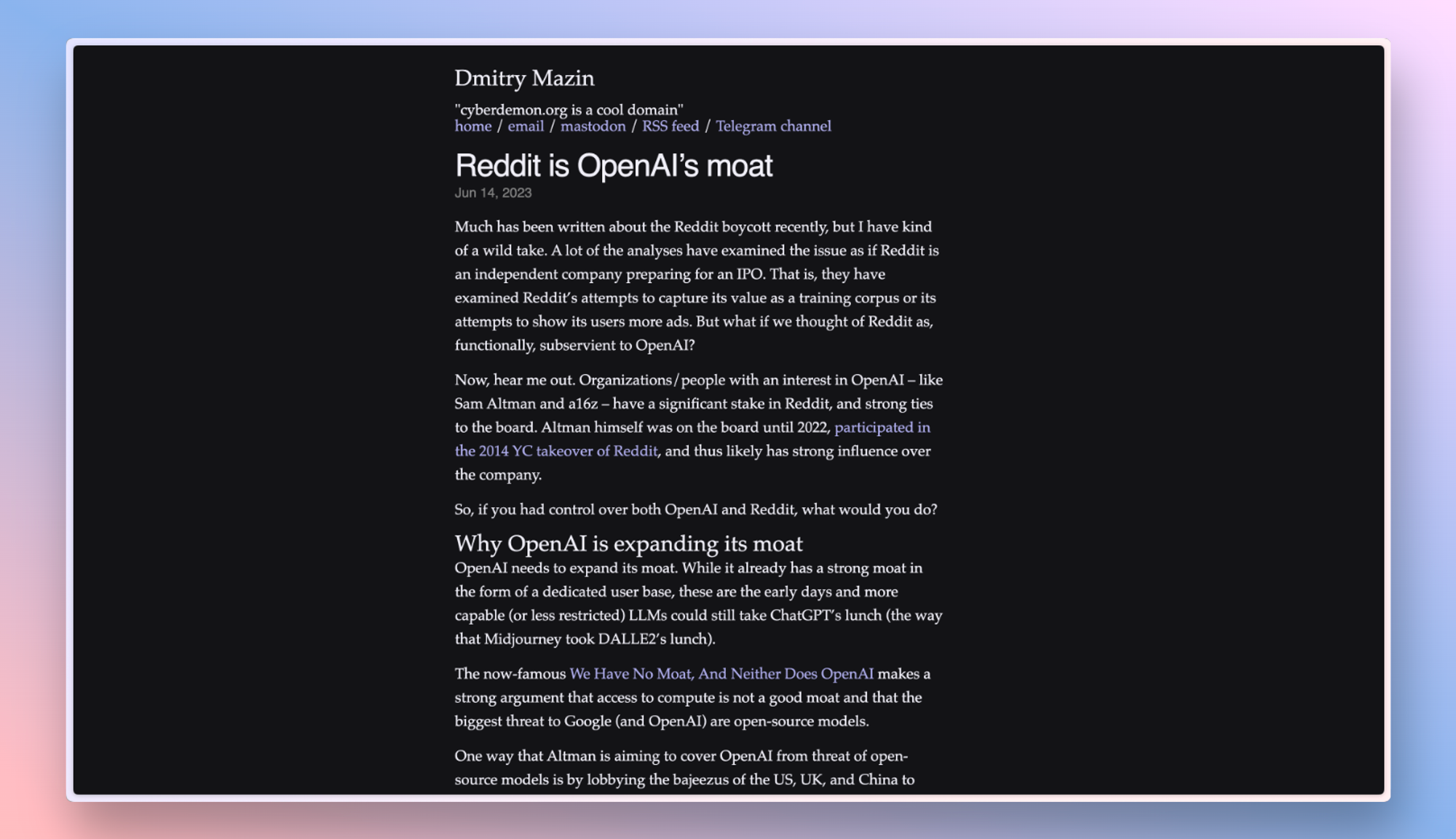如何共享 Google 文档
1.转到docs.google.com并登录您的帐户。
2.无论是创建一个新文档通过单击丰富多彩的加号+新在左上角,或者找到你的现有文档谷歌驱动器。
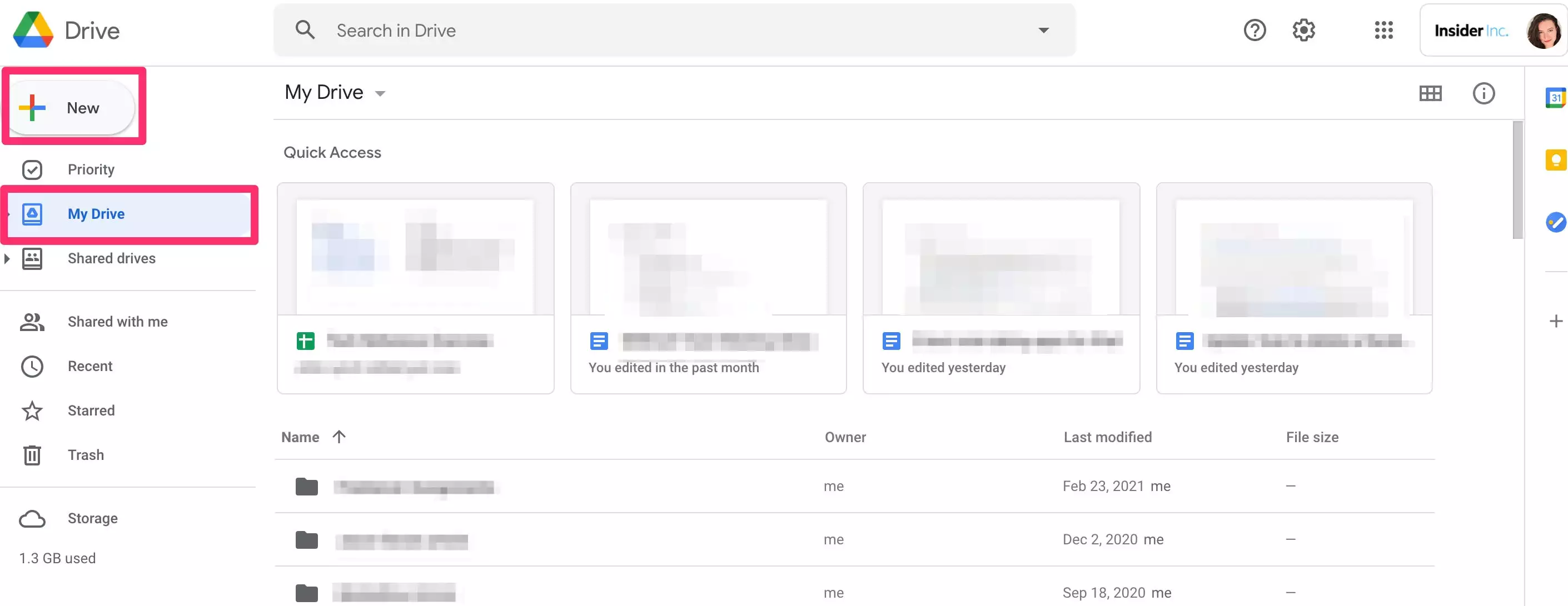
3.打开您的文档并单击右上角的蓝色共享按钮。

4.在弹出窗口中,在与人员和组共享下,您可以输入要将文件夹发送到的每个人的电子邮件地址。如果有人是您组织的成员,您只需输入他们的姓名,他们的电子邮件地址就会自动填充。
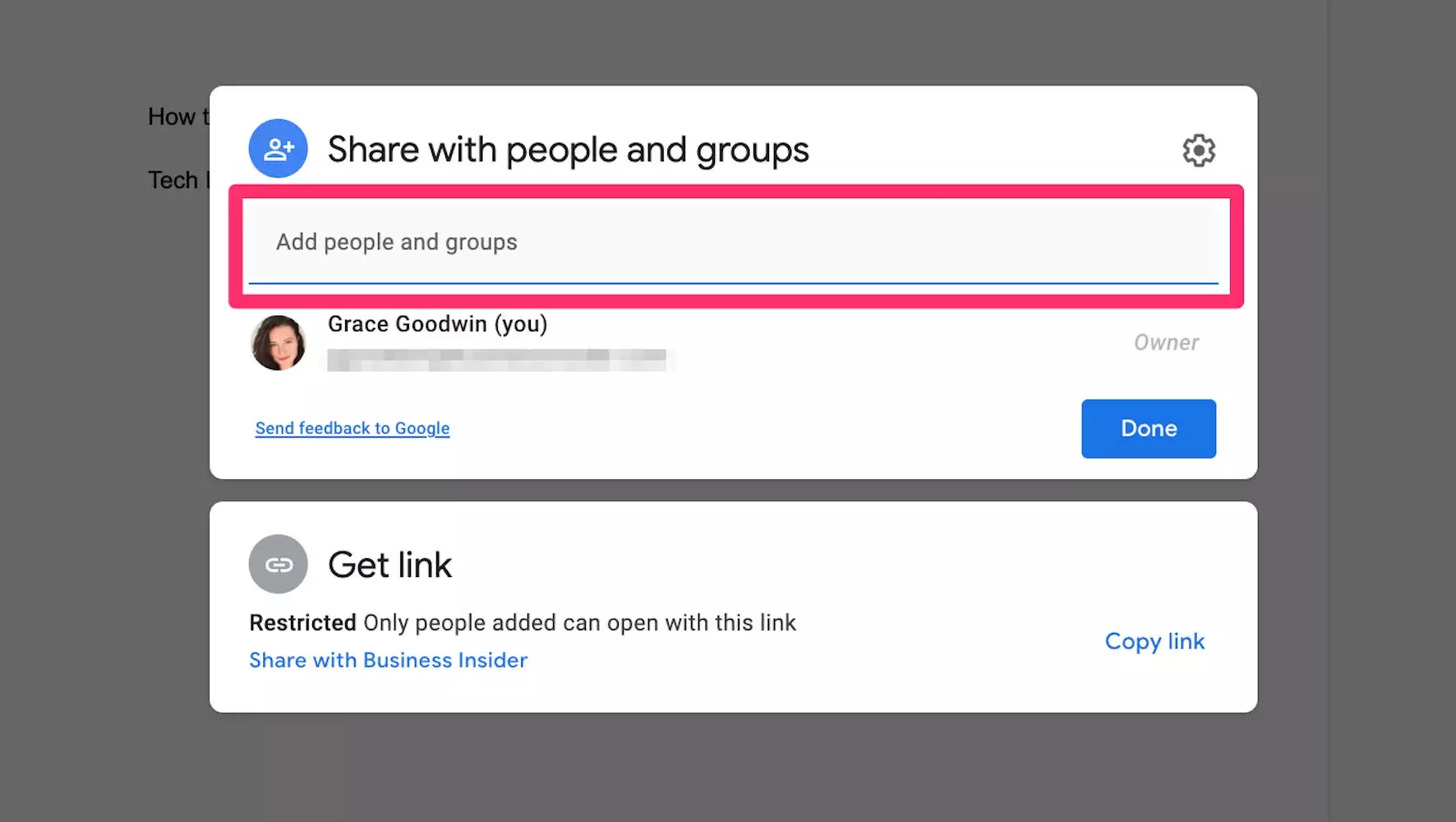
确保选择编辑权限 – 单击Editor下拉菜单并选择Viewer、Commenter或Editor。如果您希望每个人都收到单独的通知,请单击Notify people旁边的复选框,根据需要输入消息,然后点击Send。
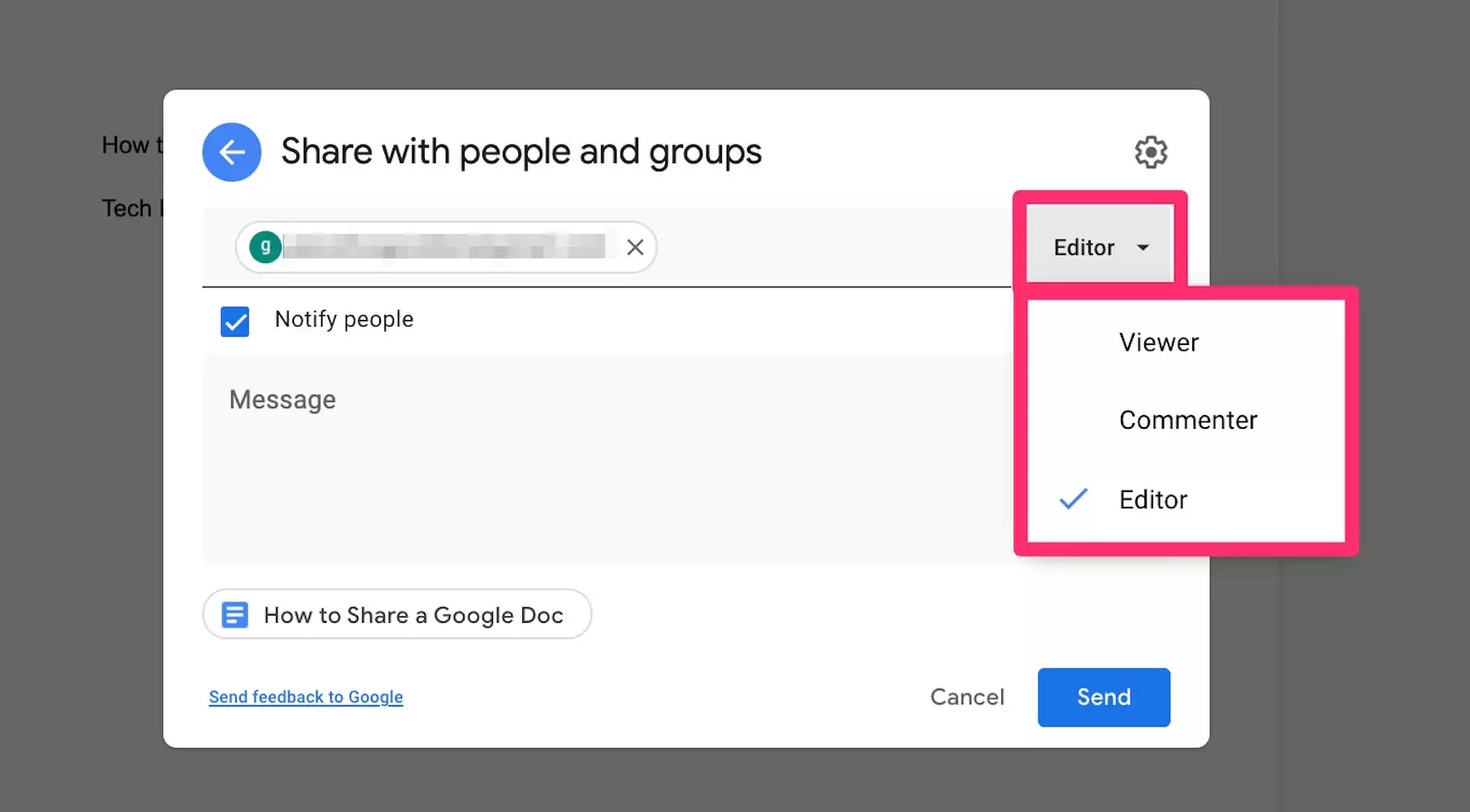
快速提示:您也可以更改分享通过单击共享弹出窗口右上角的齿轮形设置图标来设置。
如果您不想通过电子邮件共享文件夹,您还可以复制并粘贴 URL 链接。单击“与人员和群组共享”下方框中的“获取链接”。该框将展开以显示链接和编辑权限 – 确保您根据需要授予访问权限。
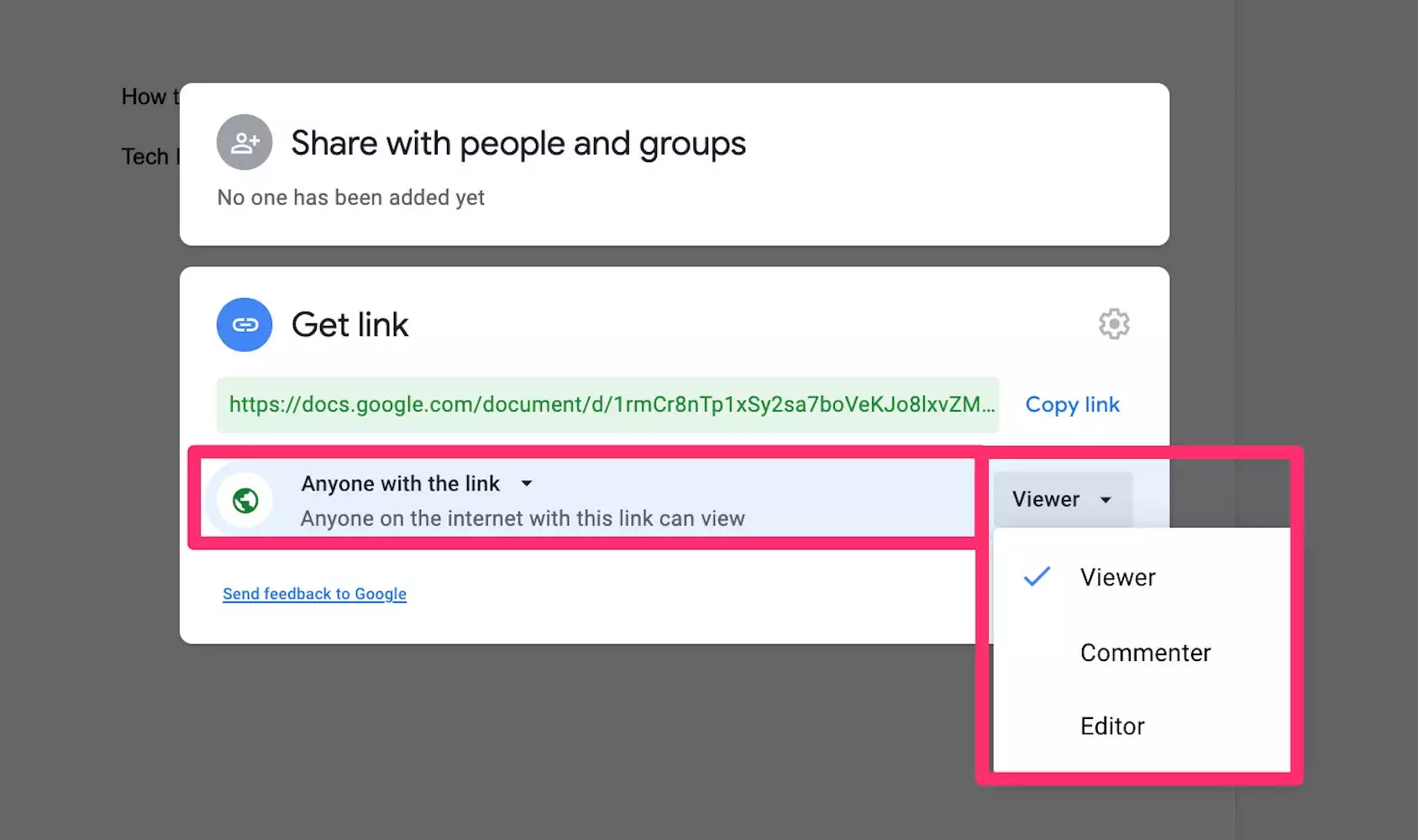
更改权限后,单击复制链接将其复制到剪贴板。然后将链接粘贴到文本、电子邮件、消息应用程序或其他平台中以共享您的文件夹。
未经允许不得转载:表盘吧 » 如何共享 Google Doc 以与他人协作和编辑文档